初始化网络设置(仅限 LBP5050N)
最近更新 : 07-Aug-2008
发行编号 : 8200107800
解决方法
如果要将网络设置重置为默认值,可使用远程用户界面、FTP 客户端或 NetSpot Device Installer。
即使以上方法均不奏效,还可以通过使用打印机上的重置按钮来初始化网络设置。
须知
确保在初始化网络设置之前打印机处于未工作状态。 如果在打印机正在打印或接收数据时初始化网络设置,接收到的数据可能无法正确打印,或可能会导致卡纸或损坏打印机。
1-2. 从 [选项] 菜单中选择 [Remote UI]。
注释
也可以通过在 Web 浏览器中输入打印机的 IP 地址来启动远程用户界面。
有关如何通过在 Web 浏览器中输入打印机 IP 地址来启动远程用户界面的详细信息,请参阅打印机随附光盘中的“用户指南”(HTML 手册)。
2. 输入 [Administrator Password] (1),然后单击 [Log In] (2)。
注释
3. 从 [Device Manager] 菜单中,选择 [Network]。
4. 单击 [Network Interface] 中的 [Show Parameter List]。
5. 单击 [Reset to Default Settings]。
6. 单击 [Yes] 初始化网络设置。
单击 [No] 不会初始化网络设置,但会显示初始页面。
1. 运行命令提示符。
从 [开始] 菜单中选择 [程序] > [附件] > [命令提示符]。
从 [开始] 菜单中选择 [所有程序] > [附件] > [命令提示符]。
2. 输入以下命令,然后按下键盘上的 [ENTER] 键。
ftp <打印机的 IP 地址>
输入示例: ftp 192.168.0.215
注释
如果不知道打印机的 IP 地址,可通过以下任一步骤获取。
3. 输入“root”作为用户名,然后按下键盘上的 [ENTER] 键。
4. 输入密码,然后按下键盘上的 [ENTER] 键。
如果尚未指定密码,则不要输入任何值,但应按下键盘上的 [ENTER] 键。
5. 输入以下命令,然后按下键盘上的 [ENTER] 键。
get defaults
会下载默认文件(网络设置默认值的列表)。
注释
如果无法找到默认文件,可使用操作系统的文件浏览功能来浏览默认文件。
6. 输入以下命令,然后按下键盘上的 [ENTER] 键。
put defaults CONFIG
7. 输入以下命令,然后按下键盘上的 [ENTER] 键来重置打印机的网卡。
get reset
打印机网卡重置完毕后,设置即生效。
注释
也可以通过重新启动打印机(关闭打印机后等待 10 秒或更长时间,然后再重新启动打印机)来使设置生效。
8. 输入“quit”,然后按下键盘上的 [ENTER] 键。
9. 输入“exit”,然后按下键盘上的 [ENTER] 键。
退出命令提示符。
使用 NetSpot Device Installer 初始化网络设置
须知
如果您使用的是 Windows XP SP2 或其它配备有 Windows 防火墙且防火墙已启用的操作系统,则无法搜索与使用 NetSpot Device Installer 的计算机所在的子网不同的子网中的打印机。
要搜索此类打印机并初始化网络设置,需要执行下列两个步骤之一。
- 添加“NetSpot Device Installer”到 [Windows 防火墙] 对话框中的 [例外] 选项卡(请参阅 NetSpot Device Installer 的 Readme 文件)
- 安装 NetSpot Device Installer(您可以在安装过程中将其添加到 Windows 防火墙。)
要显示 NetSpot Device Installer 的 Readme 文件,请单击光盘安装程序中 [附加软件程序] 屏幕中的 [用于 TCP/IP 的 NetSpot Device Installer] 中的 [

]。
注释
- 本节使用 Windows XP Professional 的屏幕截图。
- 本手册使用的 NetSpot Device Installer 截图可能与您在屏幕上实际见到的那些不同。
- 本节介绍不安装 NetSpot Device Installer 的情况下,使用 NetSpot Device Installer 的步骤。 有关安装 NetSpot Device Installer 的详细信息,请参阅随打印机提供的光盘中的“用户指南”(HTML 手册)。
1. 将随打印机提供的光盘插入光盘驱动器。
如果光盘已在光盘驱动器中,请弹出光盘,然后将其重新插入光盘驱动器中。
注释
- 如果使用 Windows Vista 且出现 [自动播放] 对话框,单击 [运行 AUTORUN.EXE]。
- 如果使用 Windows Vista 且出现 [用户帐户控制] 对话框,单击 [继续]。
- 如果未出现光盘安装程序,采用以下步骤可以使其显示。 (本手册中光盘驱动器的名称 为“D:”。 光盘驱动器的名称可能因使用的计算机而异。)
- 如果使用 Windows Vista 以外的操作系统,从 [开始] 菜单中选择 [运行],输入“D:\Simpchin\MInst.exe”,然后单击 [确定]。
- 如果使用 Windows Vista,在 [开始] 菜单下的 [开始搜索] 中输入“D:\Simpchin\MInst.exe”,然后按下键盘上的 [ENTER] 键。
3. 在 [用于 TCP/IP 的 NetSpot Device Installer] 中单击 [开始]。
如果出现 [许可协议] 对话框,确认其内容,然后单击 [是]。
NetSpot Device Installer 运行,目标打印机搜索开始。
注释
如果使用 Windows Vista 且出现 [用户帐户控制] 对话框,单击 [继续]。
5. 从 [Device] 菜单中选择 [Restore to Default Settings]。
7. 检查显示的信息。

如果出现信息 <设备已经重置。>
单击 [确定]。
要正确执行重置操作,单击 [确定] 后等待约 20 秒或更长时间。
网卡重置完毕后设置会生效。

如果出现信息 <关闭设备然后再重新启动。>
单击 [确定]。
即使远程用户界面、FTP 客户端和 NetSpot Device Installer 等方法均不奏效,还可以通过使用打印机上的重置按钮来初始化网络设置。
2. 按下重置按钮 (A) 的同时启动打印机。
可使用圆珠笔的笔尖等按下重置按钮。
谢谢,您的反馈将有助于我们改进网站。
单击这里返回主支持页面
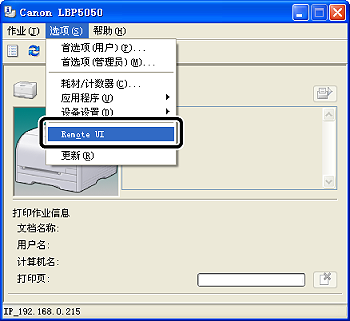
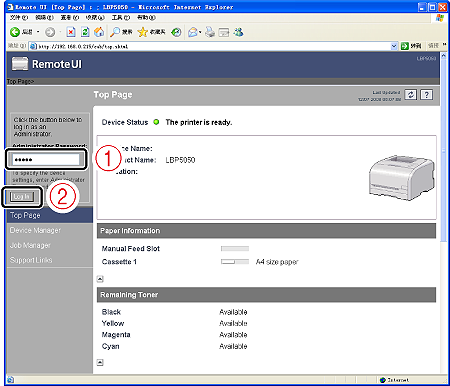
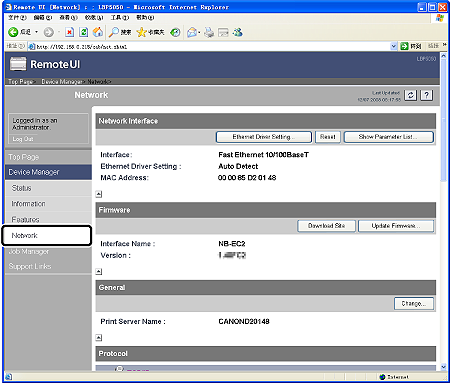
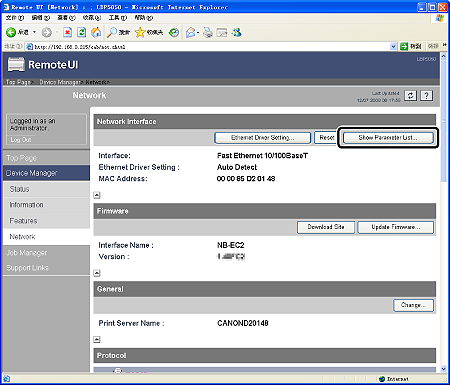
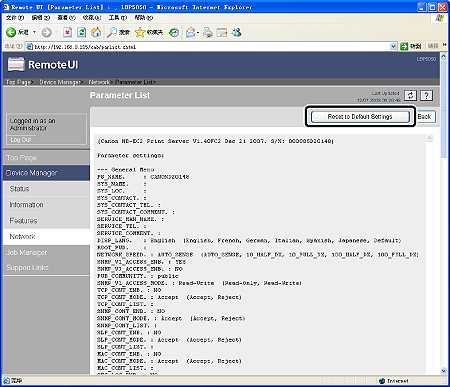
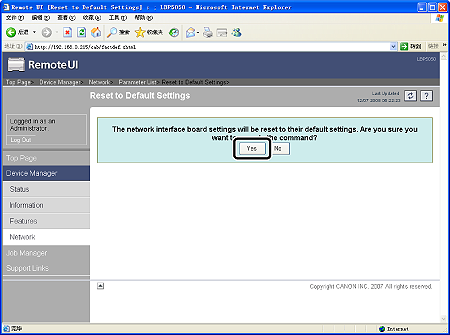




 ]。
]。
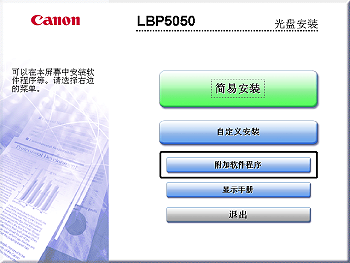
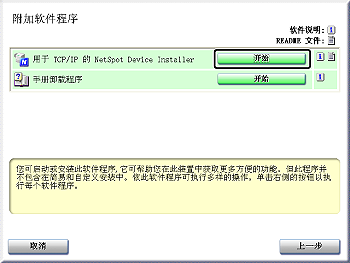
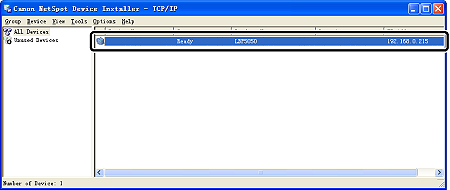
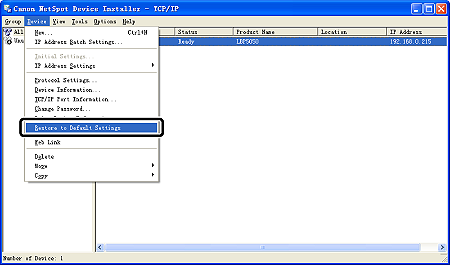
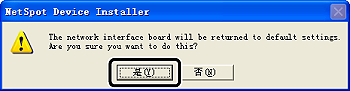
 如果出现信息 <设备已经重置。>
如果出现信息 <设备已经重置。>
 如果出现信息 <关闭设备然后再重新启动。>
如果出现信息 <关闭设备然后再重新启动。>
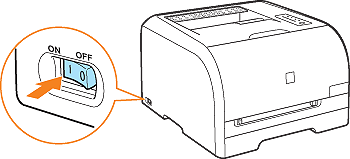
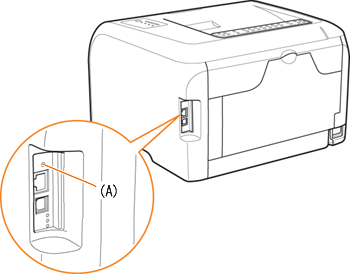


























































































 返回
返回
 打印
打印
 分享
分享








 京公网安备 11010502037877号
京公网安备 11010502037877号